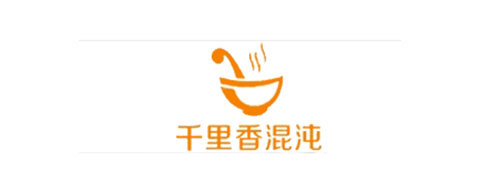目前很多商品的包装上都会有介绍产品信息的标签,不论是超市货架上,还是超市散装食品,甚至我们平时在外面购买的饮品上都会有贴的标签,下面就中琅标签打印软件来看一下奶茶标签模板该如何制作。
< class="pgc-img">首先,打开中琅标签打印软件,根据提示先选择需要打印的打印机,然后根据标签纸的实际尺寸在软件中设置对应的纸张尺寸及布局参数:
< class="pgc-img">标签纸新建好之后即可添加奶茶标签内容,在中琅标签打印软件中,固定不变的内容可用手动输入的方式添加,标签上可变的内容可用数据库导入的方式添加,本文我们先来看一下手动输入添加标签内容的方法,如需批量打印可变内容标签可参考如何使用Excel表批量打印条码标签。,在此不再详述。
添加奶茶标签文字内容 点击左侧工具栏中的“A”图标,然后先在画布上绘制普通文本,并双击打开其“图形属性-数据源”窗口,点击左侧修改,将默认数据修改为需要添加的内容即可:
< class="pgc-img">在添加其他奶茶标签内容时,可再次点击左侧A,绘制普通文本,使用“手动输入”的方式添加,序列递增的数据可用“序列生成”的方式添加,填充位数可用右侧处理方法中的“补齐”进行处理:
< class="pgc-img">标签上的日期时间,在中琅标签打印软件中也有专用的日期时间添加格式,在打印时这个时间会随着系统当时时间进行变更,所以当售出奶茶打印标签时,就不用专门修改日期时间了:
< class="pgc-img">奶茶标签模板添加完毕后,可以先进行预览然后再打印,预览时可以点击右上方小三角进行翻页查看,然后点击打印机图标连接打印机打印。
< class="pgc-img">以上就是我们使用中琅标签打印软件制作奶茶标签模板的具体步骤,在实际工作中,可以将制作的标签模板保存在电脑上,在后续使用或者修改部分内容时,只需要打开前期做的标签模板并修改内容就可以,不用重新制作标签。
在在美团和饿了么上开店接外卖业务的商家,都会使用能自动接单的外卖打印机,用手机设置好之后,就不用开电脑,也不用手机在旁边;外卖单子来了之后,外卖打印机会自动播报,自动打单,很方便。而且是一台打印机可以同时接多个平台的外卖单子。外卖接单除了要打印小票外,还需要打印贴在外卖盒子上标签的打印机,尤其是奶茶店,云标签机是必不可少,那奶茶/外卖标贴云打印机怎么用?云标签打印机怎么连接外卖店铺,以美团外卖店铺绑定为例,今天佳博小佳给大家说说,希望能给您带来一定的帮助。
准备材料工具:
手机一部
无线WiFi网络
佳博云标签打印机TD2270
第一步:连接电源
1)将适配器电缆连接到打印机电源接口上;
佳博云标签打印机连接美团外卖店铺教程
第二步:装纸
1)按照图标方向打开打印机上盖;
2)按照图标方向安装纸卷,注意纸的方向;
3)按照图示方向拉出一段纸到机身外部,如果是新纸卷必须拉出超过票据纸黏胶一圈以上的纸,避免热敏纸卷上的黏胶影响热敏片的效果;
4)盖好上盖,按住打印机盖中部,稍用力压紧,避免纸卷错位,撕掉多余的纸卷。
佳博云标签打印机连接美团外卖店铺教程
第三步:打印机联网【连接WiFi】
1)开启电源开关,在打印机待机状态下,按住打印机背后的黑色小按钮不松手,打印机会进入小程序配网模式并打印出「小程序配网模式」的提示小票;
2)打开微信「扫一扫」,扫描打印出来小票上的二维码;
3)扫描后进入佳博云小程序配置页面,点击「配网设备上网」,输入您手机已连接上的Wi-Fi的密码,点击「连接」按钮,等待配置结果;
4)等待手机配置完成后点击「确认」;
第四步:绑定店铺
一、关注微信公众号,并注册登录账号
1) 打开微信,扫描以下二维码,关注【佳博科技】微信公众号,或微信手动输入“佳博科技”搜索关注;(已关注的用户可忽略此步骤)
2)关注后,在公众号首页找到【佳博】-【云打印】,进入云打印页面,点击【云平台】,如图:
佳博云标签打印机连接美团外卖店铺教程
3)用手机号码加短信验证码快速登录,登录后点击「“我的”---设置登录密码」,设置登录密码,方便下次登录;或者直接点击注册,按要求填写信息完成注册;
二、添加打印机
1) 轻按打印机底部黑色的小按钮,打印机将会自动打印一张小票,在小票内找到“终端编号”信息;
2)登录成功后,在首页找到【添加打印机】,点击进入添加打印机页面;注:新用户,注册登录成功会直接弹出提示绑定打印机,点确定可直接进入绑定打印机页面;
3)按要求填写打印机终端编号、打印机备注名称,点确定即可完成添加打印机;推荐使用扫码方式,轻按机器背后黑色功能键打印信息页,点击如图图标扫码信息页上的二维码即可,或直接手动输入终端编号。
佳博云标签打印机连接美团外卖店铺教程
三、添加外卖平台(以美团外卖为例说明)
1)登录后进入佳博云平台首页,在“绑定店铺”栏目,点击“美团外卖”;
2)进入“美团外卖店铺”管理界面,点击「添加店铺」,按要求输入美团店铺帐号和密码,点击“登
录”;
3)进入美团外卖授权页面,勾选要绑定的店铺,弹出「请再次确认您的门店」界面,确认您的门店信息无误后,点击“确定”;
佳博云标签打印机连接美团外卖店铺教程
4)界面弹窗显示「门店已绑定成功」,点击页面底部「第2步:点击选择已绑定店铺」,如图:
佳博云标签打印机连接美团外卖店铺教程
5) 进入美团外卖店铺列表,点击「第3步:请绑定打印机完成设置」;
6) 进入设置页面,选择要绑定的打印机,打印类型选择「标签」,如图;
7) 【商品标签联】,勾选需要打印标签的商品名称,可全选或手动勾选,设置标签大小及打印联数,「备注:50x40(含备注),勾选后标签可打备注内容」,完成勾选后点击保存;
佳博云标签打印机连接美团外卖店铺教程
8)完成以上步骤后,在美团外卖店铺列表,可看到刚刚被绑定的店铺及打印机,也即【绑定店铺操作完成】。只要打印机联网通电,用户下单时,打印机即可自动接单,自动打印。
用标签制作软件是可以制作成各种不干胶标签、可变数据标签等等的。今天就给大家分享一下使用标签制作软件中的矩阵生成工具快速制作奶茶不干胶标签的制作步骤。
< class="pgc-img">小提示:
本文中使用到的软件工具有绘制椭圆形、绘制普通文本、绘制二维码、和矩阵生成工具。
1、设置奶茶不干胶标签尺寸
点击新建标签,纸张选择“A4”,5行2列(在实际的操作过程中需要按照,实际的不干胶尺寸进行设置。具体设置步骤可以参考标签打印软件中不同纸张的设置方法)。
< class="pgc-img">2、绘制椭圆形
1)添加黑色实心圆-点击软件左侧工具栏中“绘制椭圆/圆”,并在画布上绘制一个“圆”,“填充”类型选择“实心”背景色选择“黑色”,线条粗细选择0;
< class="pgc-img">2)绘制白色圆形的操作步骤和绘制黑色实心圆的操作步骤是一样的,需要注意的是在线条“颜色”里面选择白色,“粗细”设置为0.5。
< class="pgc-img">3、绘制普通文本
本文中奶茶不干胶标签里面的文字内容是固定不变的,就以手动输入为例子。点击软件左侧绘制“普通文本”;并在画布上绘制一个普通文本,鼠标双击普通文本弹出 “图形属性”点击修改“数据对象类型”手动输入“春茶”;并在“文字”中进行设置字体、和颜色参数。
< class="pgc-img">4、绘制二维码
点击左侧工具栏中的二维码,鼠标双击二维码,打开其“图形属性-数据源”窗口,点击左侧修改,使用“手动输入”的方法添加二维码内容,并点击“编辑-确定”;之后在“基本”里面选择填充“背景色”为白色。
< class="pgc-img">5、矩阵生成
1)选中在画布上添加的全部内容,点击软件上方工具栏中“群组图形”;2)接着在点击软件上方工具栏中“生成矩阵”,设置矩阵行列为2行4列,行列间距 (水平2mm,垂直5mm),点击确定;
< class="pgc-img">< class="pgc-img">综上所述就是使用标签制作软件中的矩阵生成工具,快速制作奶茶不干胶标签的操作步骤。在制作奶茶不干胶标签时,如果奶茶名称是可变数据,可以使用数据库导入的方式进行快速操作。